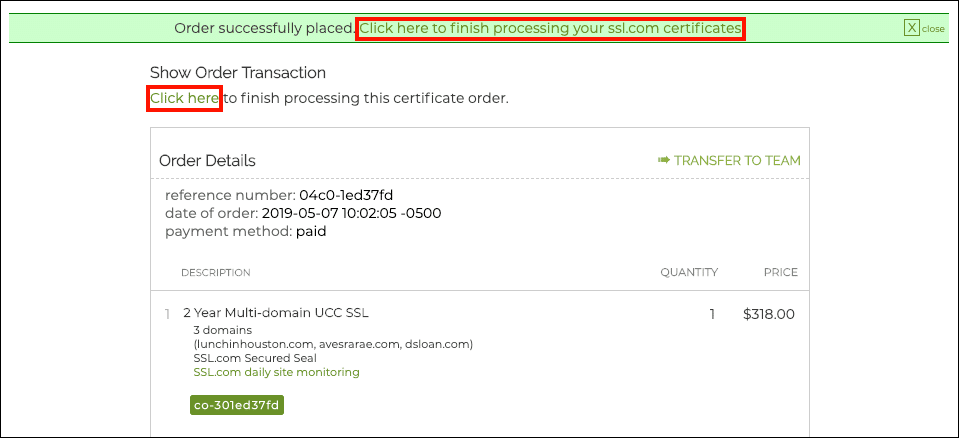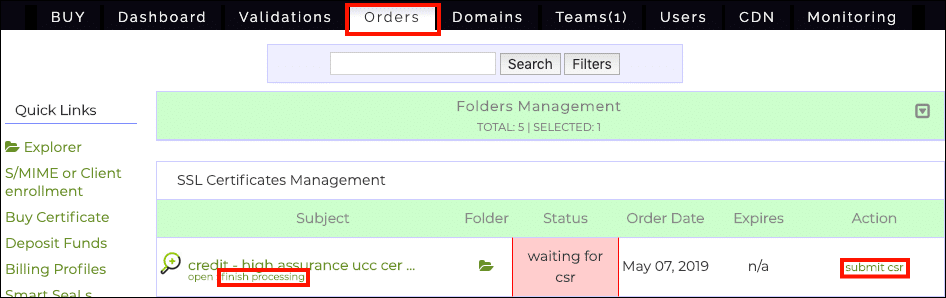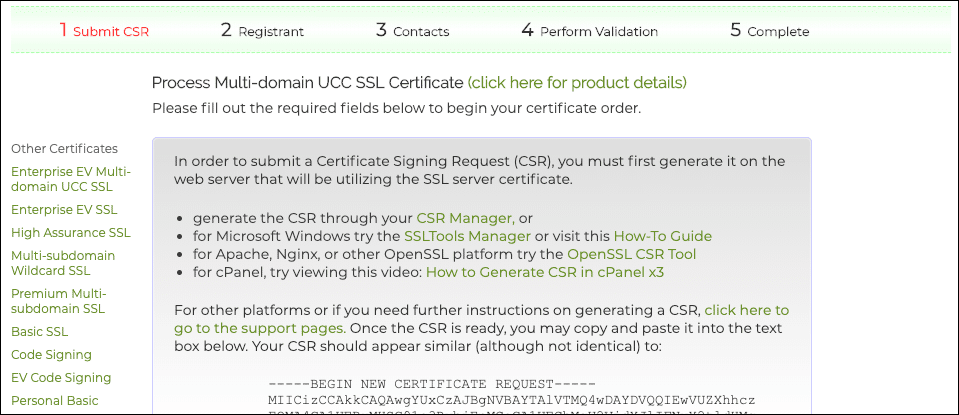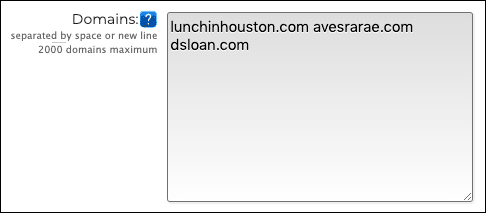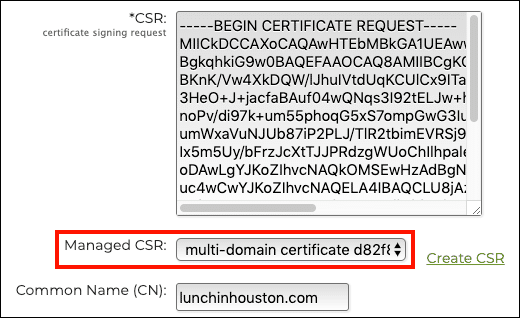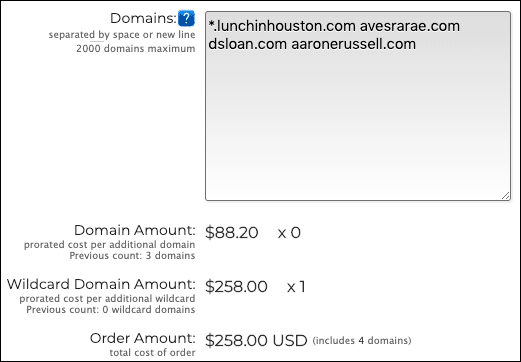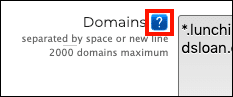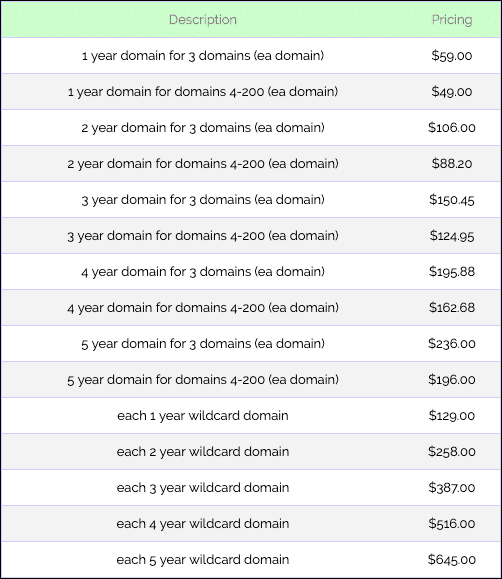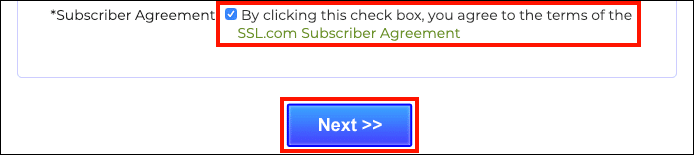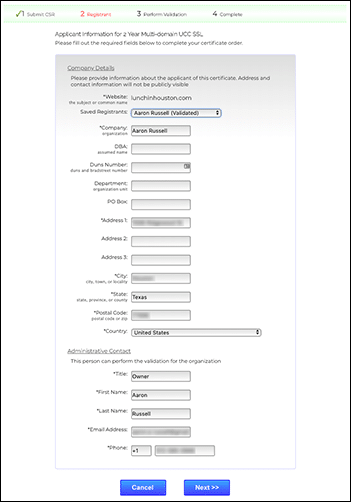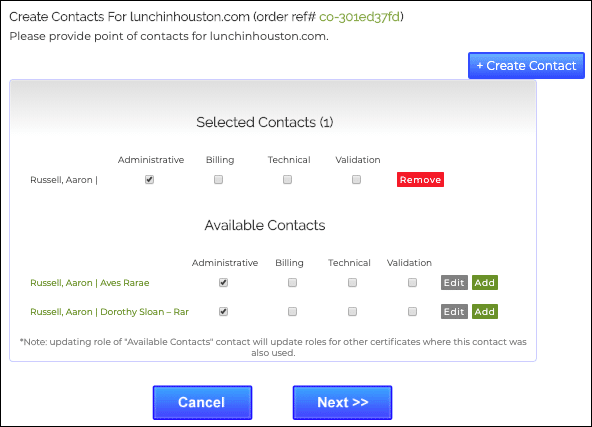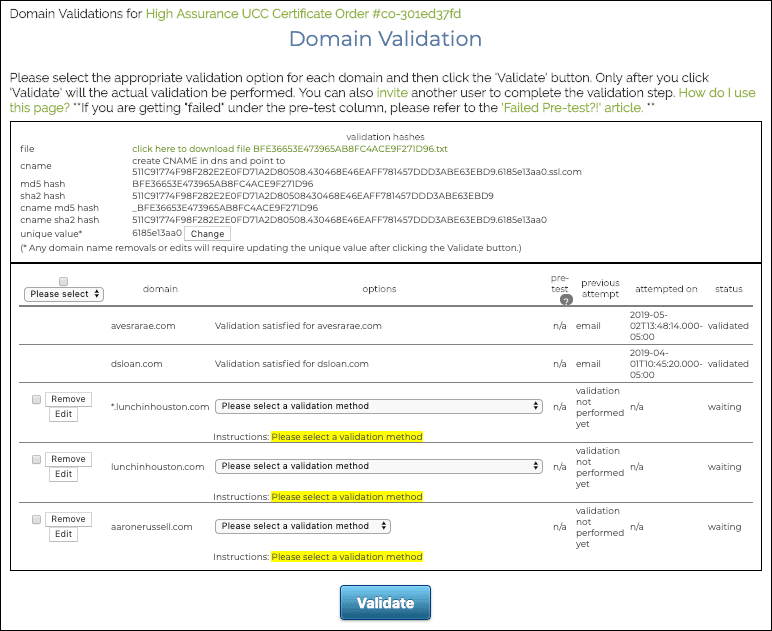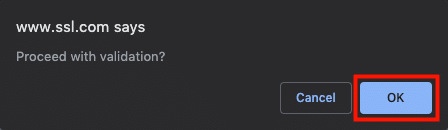このハウツーでは、 マルチドメインUCC / SAN証明書 SSL.comカスタマーポータルで注文します。
注: このハウツーでは、マルチドメイン証明書の注文の初期処理のみを扱います。 ドメインの追加または削除用 既存の マルチドメイン証明書については、 このテーマのハウツー.
- 注文後、いずれかのリンクをクリックして証明書の処理を完了します。
代わりに、 注文 アカウントのタブをクリックし、証明書の注文を見つけて、 仕上げ加工 or 提出する csr リンク。
- 送信 CSR ページが表示され、注文で入力したドメインが ドメイン フィールド。 この場合、最初にXNUMXつの証明書を注文しました。
- 注文の証明書署名リクエストを入力します。 あなたはに貼り付けることができます CSR サーバーで生成された CSR フィールド、保存された CSR ビア 管理 CSR ドロップダウンメニュー、または新しい CSR をクリックすると 創造する CSR リンク(これを参照 ハウツーものの についての情報 CSR SSL.comによる生成 CSR マネージャー)。 この場合は、 CSR CSR マネージャーとそれに与えた 分かりやすい名前 「マルチドメイン証明書」
注: あなたがに貼り付ける場合 CSR、お任せください 管理 CSR デフォルト設定でドロップダウンし、クリックしないでください 創造する CSR.
- これで、最初の注文で送信したリストからドメインを追加、変更、または削除できます。 証明書のコストの変更は、フィールドの外側をクリックすると、フィールドの下のテキストに動的に反映されます ドメイン フィールド。 以下の例では、
lunchinhouston.comワイルドカードに追加aaronerussell.com。 これにより、XNUMXつのワイルドカードドメインに追加料金が発生します。 (注: XNUMXつのドメインをワイルドカードに変更すると、最初にマルチドメイン証明書の価格に含まれていたXNUMXつのドメイン名から差し引かれたため、追加のドメインを追加するための料金は発生しませんでした)。 - クリック ? (疑問符)ボタンをクリックすると、価格表が表示されます。
- 確認 SSL.com加入者契約 条件に同意する場合は、リンクの横のチェックボックスをクリックします。 次に、 次へ>>
- 申請者情報を入力して、 次へ>> ボタン。 あなたは使うことができます 保存された登録者 以前に保存した情報を呼び出すためのドロップダウンメニュー。
- 注文の連絡先を追加します。 アカウントの既存の連絡先を使用するには、 Add 利用可能な連絡先のリストにあるボタンをクリックするか、 +連絡先を作成 ボタン。 チェックボックスを使用して、連絡先に役割を割り当てます。 連絡先の入力が終了したら、をクリックします 次へ>>
注: チェック 管理 連絡先のチェックボックスが選択解除されます 例として以下をご覧ください。, 技術的、および/または 検証 管理役割に他のXNUMXつすべてが含まれているため、すでにチェックされている場合。
- ここで、以前に検証していないドメインごとにドメイン検証(DV)メソッドを選択する必要があります。 利用可能なさまざまなDVメソッドの詳細については、 ドメイン検証要件に関するFAQ.
- 検証方法の選択が終了したら、 有効にする ボタン。 次に、 OK 表示されるモーダルダイアログボックスのボタン。
- すべてのドメインが検証されるまで、証明書は次のように表示されます 検証待ち セクションに 注文 ユーザーポータルのタブ。
- 検証が完了すると、証明書は次のように表示されます 発行、 そしてその 検証を実行する 右側のリンク Action 列が次のように変わります ダウンロード & ドメインの変更/キーの再生成.
SSL.comをご利用いただきありがとうございます。 ご不明な点がございましたら、メールでお問い合わせください。 Support@SSL.com電話する 1-877-SSL-SECURE、またはこのページの右下にあるチャットリンクをクリックしてください。 また、サポートに関する多くの一般的な質問への回答も、 知識ベース.